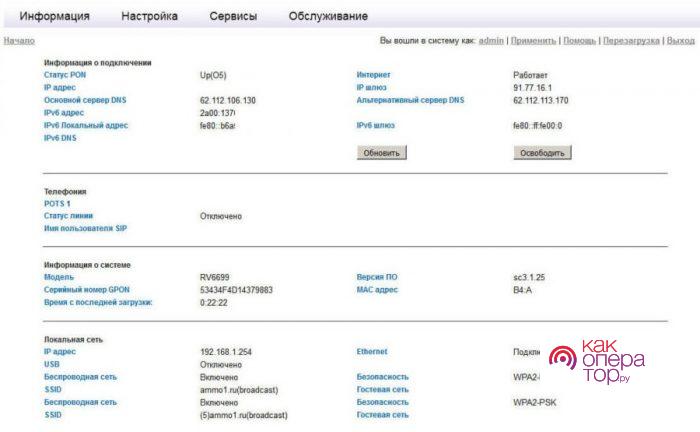Gpon ont rv6699 ростелеком вход на роутер забыл пароль
Обновлено: 06.07.2024
Когда речь идет о пароле от роутера Ростелеком, могут подразумеваться три разных значения. Пароль для доступа к интернету обсуждался в статье про подключение к сети. Данные для соединения с Wi-Fi рассматривались в этом материале. Сейчас же мы поговорим о данных для входа в интерфейс роутера.
Как узнать логин и пароль от роутера
Чтобы попасть в интерфейс настроек маршрутизатора, в адресной строке браузера нужно ввести адрес:
Если он не подошел, попробуйте ввести эти цифры:
Появляется окно для ввода данных авторизации.
Как же узнать значения этих данных?
- Самый простой и верный способ – внимательно осмотреть корпус модема. Большинство моделей оснащены специальной наклейкой, на которой находится вся важная информация. Логин и пароль от роутера Ростелеком должны быть указаны на этой наклейке.
- Если это не помогло, узнайте модель устройства. Она также должна быть написана где-то на корпусе. Также она должна быть указана в документах, которые вы получили при оформлении договора с Ростелеком. Возможно, там есть и другая техническая информация, в том числе и данные для входа в настройки.
- Позвоните в службу поддержки по единому номеру горячей линии: 8 800 100 800 . Назовите оператору модель своего устройства и попросите продиктовать логин и пароль.
- Попробуйте использовать стандартные значения для вашего устройства. Их не принято менять при настройке интернета. Поэтому скорее всего, у вас стоят значения по умолчанию.
Стандартные логин и пароль
Эксперт по телекоммуникационным технологиям и просто хороший пареньНа большинстве устройствах действуют стандартные значения. Логин чаще всего пишется как:
Пароль может быть таким:
- admin
- password
- 1234
- отсутствует (поле нужно оставить пустым)
Стандартные пароли от роутеров Ростелеком актуальных моделей перечислены в таблице.
| Модель | Логин | Пароль |
|---|---|---|
| ADSL ZTE ZXHN H108N | admin | admin |
| ADSL TP-LINK TD854W | admin | admin, admin1, или 1234 |
| FTTb эконом ZTE ZXHN H118N | admin | admin |
| FTTb эконом Sagem F@st 1744 RT | admin | admin |
| Sagem F@st 2804 | admin | admin |
| ADSL D-Link DSL-2640U_AnnexB | admin | admin |
| FTTb Медиум D-Link DIR-825AC | admin | admin |
| ADSL Ротек F@st 1704 RT | admin | установленный пользователем при первичной настройке |
| FTTb Medium ZTE H298A | admin | установленный пользователем при первичной настройке |
Как восстановить значение по умолчанию
Возможно, мастер по установке и настройке изменил данные авторизации и не сказал вам об этом. В таком случае не получится зайти в интерфейс, если не узнать текущий пароль или не изменить его на стандартный.
В крайнем случае осуществляется сброс настроек модема. Делается это в три шага:
- Включенный маршрутизатор поверните так, чтобы увидеть кнопку сброса. Она может быть расположена снизу или сзади.
- С помощью чего-то острого и маленького, например скрепки, удерживайте кнопку «Сброс» в течение 30 секунд.
- После этого подождите еще 30 секунд, пока роутер полностью не перезагрузится и снова не включится.
Если это не поможет, попробуйте выполнить так называемой аппаратный сброс 30-30-30. Для этого нажмите кнопку сброса и удерживайте ее в таком состоянии в течение 90 секунд вместо 30.
Некоторые производители маршрутизаторов настраивают оборудование так, что в нем присутствуют другие способы сброса. Руководство пользователя для модема поможет узнать, как настройки восстанавливаются в вашем случае.
Если не подходит, сбросить на заводские настройки, отключить оптику, перезагрузить, зайти с логином/паролем выше, поставить в настройках management - TR-069 Client - disable - save - apply. Если это не сделать, то МГТС рано или поздно пароль суперадмина сменит.
Но в режим моста у меня перевести не получилось всё равно.
Если у кого получилось, пишите.
что то не бурно обсуждается сей девайс (((
вафля 5гц далеко не бьет (( вышел в подьезд покурить - уже LTE ((( в дальней комнате - то есть то нет. скачет/пропадает. меняя я думал хоть антены будут внешние.
скорость по вафле не далеко от роутера - 85-92 .
есть мысля мостом с ASUS N66U связать. ( но пока не разбирался , некада , да и поставили недавно )
Подскажите как:
1. Настроить Zyxel Giga II, чтобы он получал внешний IP от ONT/Sercomm RV6699?
(как я понимаю надо настроить ONT/Sercomm RV6699 в режим моста и что-то сделать на Zyxel Giga II? )
2. Как узнать SIP-пароль на ONT/Sercomm RV6699?
Акция 150 за 450р то же была в тему. Привезли и поставили Sercomm rv6699. Раньше никогда не имел дело с железом этой фирмы. Первое впечатление - странное. По lan - все без проблем. Заявленные 150 отдает и принимает без проблем. Внутреннюю локалку всю перетряс и по IP прописал в новую железяку. А вот WI-FI - как то разочаровал. Даже при установке усиления в макс - через стену уже теряется скорость, а в соседней 5GHz ас вообще пропадает.
N 2,4GHz - вообще своей странной жизнью живет. Скорость прыгает, как хочет. Больше 56 на ipad & iphone6 увидеть не смог и то, в 2х метрах от коробки. Пришлось городить огород из гигабитного свитча Netis и hAP AC light Mikrotik переведенного в точку доступа для раздачи вафли по квартире.
По модели, пока, вразумительной информации в инете не нашел. Странно у меня на макбуке проблем не было, да и с другими девайсами, видимо удачное расположение практически в центре квартиры, по валфе на маке вообще 700 мегабит выдал, пока монтажники тестировали :) Долго мучался с этим роутером, но удалось переключить его в режим моста
А как вы его в режим моста переключили? расскажите
Статистика Ping для 209.99.17.14:
Пакетов: отправлено = 4, получено = 0, потеряно = 4
(100% потерь)
Почему-то на интернете от МГТС GPON не пингуется, на других провайдерах - все отлично.
Планирую отказываться от МГТС GPON
Статистика Ping для 209.99.17.14:
Пакетов: отправлено = 4, получено = 4, потеряно = 0
(0% потерь)
Приблизительное время приема-передачи в мс:
Минимальное = 172мсек, Максимальное = 173 мсек, Среднее = 172 мсек
Это нужно мне для работы.
Спасибо, сегодня с 14.00 и у меня пингуется. Видимо в МГТС устранили проблему - спрашивал у всех у кого МГТС (у всех до 14.00 были проблемы), чтобы доказать МГТС, что проблема на их стороне.
Как зайти в админку роутера
Возьмите в руки устройство и внимательно его осмотрите. На нём должна быть примерно вот такая наклеечка:
Обратите внимание, что здесь указан адрес, по которому есть доступ в роутер, а так же логин для входа. На некоторых моделях маршрутизаторов РТК может быть указан и заводской пароль для входа, который используется по умолчанию, то есть с завода. Но здесь стоит учитывать, что при первой настройке этот пароль обычно требуется сменить.
Если всё сделали правильно и нет каких-либо проблем, то в этом случае должно появится окно авторизации в web-интерфейсе девайса. Выглядит оно примерно вот так:
На разных моделях эта форма может незначительно отличаться, но не суть. Здесь нужно ввести логин, который написан в наклейке и пароль. Если Вы не знаете или не помните пароль, то можно попробовать следующее:
Дальше вы попадёте в веб-конфигуратор устройства доступа, который выглядит примерно так:
В тех случаях, когда роутер Ростелеком настраивается впервые, вместо статусной страницы Вы можете попасть в мастер первоначальной настройки, который потребует в обязательном порядке подключить кабель в WAN-порт:
Здесь подразумевается кабель, который идёт от оборудования провайдера и заходит в Ваш дом или квартиру из подъезда. После того, как вы включите его в WAN-порт, можно будет продолжать процесс.
После этого дальше всё пойдёт по привычному сценарию. Но не все роутеры Ростелеком используют IP 192.168.0.1! Есть и модели, которые используют адрес 192.168.1.1, как, например, маршрутизаторы Sagemcom F@st 2804.
Как узнать IP адрес роутера Ростелеком
Кстати, есть модели роутеров Ростелеком, где используется вообще другая подсеть. Тот же D-Link DPN-R5402 имеет IP 192.168.8.1. Соответственно зайти на через 192.168.0.1 и 192.168.1.1 на него не получится. Как в этом случае узнать IP роутера Ростелеком? Очень просто! Вам нужно запустить командную строку Windows и прописать там команду ipconfig. Вот так:
SERCOMM RV6699 — это одна из последних моделей комбинированных модемов от МГТС. Он поддерживает работу в стандарте беспроводных сетей пятого поколения Wi-Fi 5 (IEEE 802.11ac) в диапазоне 5 ГГц и способен обеспечить постоянную беспроводную связь на ультравысоких скоростях до 600 Мбит/сек. Ещё несколько лет назад такие скорости считались научной фантастикой даже при проводном подключении.
Особенности роутера Sercomm RV6699
Провайдер МГТС, он же «Московская городская телефонная сеть», сегодня является самым влиятельным поставщиком связи на территории Москвы и Московской области. Крупнейшим проектом компании за всё время является GPON — масштабная оптоволоконная сеть, к которой в течение нескольких лет была подключена большая часть домов столицы. Сеть пришла на замену устаревшей технологии ADSL. Интернет по технологи GPON предоставляет доступ в интернет на более чем в 10 раз более высокой скорости при небольших затратах.
Вы можете оценить надёжность новых оптоволоконных технологий при помощи роутера с беспроводным подключением к сети, со скоростью более 500 Мбит/сек и наличием функций маршрутизатора, коммутатора, Wi-Fi, VOIP-шлюза для телефона.
Таким является современный модем-маршрутизатор SERCOMM RV6699. Он одновременно выполняет функции оптического модема ОNТ сети GРОN, маршрутизатора и Gigabit Ethernet коммутатора на четыре разъёма, точки доступа Вай-Фай и VOIP-шлюза для подключения аналоговых телефонных линий.
SERCOMM RV6699 — это одна из последних моделей комбинированных модемов. Он поддерживает работу в стандарте беспроводных сетей пятого поколения Wi-Fi 5 (IEEE 802.11ac) в диапазоне 5 ГГц и способен обеспечить постоянную беспроводную связь на ультравысоких скоростях до 600 Мбит/сек. Ещё несколько лет назад такие скорости считались научной фантастикой даже при проводном подключении.

В устройстве Sercomm RV 6699 предусмотрена гибкая система настроек и качественный русифицированный web-интерфейс, интуитивно понятный любым категориям пользователей. Основным недостатком устройства можно считать достаточно низкую мощность стандартного встроенного вай-фай модуля. Из-за этого, если вы хотите сохранять высокий уровень сигнала, приходится всегда находиться на близкой дистанции к устройству, поскольку даже при небольшом удалении от модема сигнал быстро падает.
Технические особенности SЕRСOM RV 6699:
- 4 гигабитных порта ethernet с разъёмами RJ-45 (10Base-T, 100Base-T, 1000Base-T);
- ТСОП (POTS): FXS порт с разъёмом RJ-11;
- Wi-Fi 802.11a, 802.11b, 802.11g, 802.11n, 802.11ac в диапазонах 2.4 и 5 ГГц;
- Wi-Fi антенны: 2 шт на 2.4 ГГц и 3 на 5 ГГц;
- порт USB 2.0 типа A;
- размеры 190 × 154 × 40 мм;
- вес 516 г.
Характеристики оптического интерфейса:
- одномодовый разъём SC/APC;
- тип SFF трансивера: GPON optical diplexer;
- ттандарт Class B+ ITU-T G.984.2;
- лазер Class 1;
- дальность до OLT (АТС): до 20 км, в зависимости от расслоения и с учётом стандартных потерь;
- тип оптического волокна: G.652;
- минимальный уровень выходного сигнала: +0,5 dBm;
- максимальный уровень выходного сигнала: +5,0 dBm;
- минимальная чувствительность приемника: –28,0 dBm;
- максимальный уровень сигнала на входе приёмника: –8,0 dBm.
Электропитание осуществляется от блока питания постоянного тока через круглый разъём 2.1 мм, длина провода 123 см.
Стандартные логин и пароль на роутере Sercomm RV6699 Ростелеком
Заводской логин и пароль для входа в настройки прописаны на корпусе роутера и в серийной документации.
Для Ростелеком: логин admin пароль admin1, логин admin пароль adm1n, WEB-интерфейс при этом доступен по IP-адресу 192.168.0.1.
Для чего нужно заходить в настройки
Все новые абоненты МГТС и Ростелеком бесплатно получают в пользование GPON-роутеры, которые изначально настроены под конкретного провайдера. Однако в некоторых случаях требуется перенастройка. Например, когда настройки сбиваются в результате скачка напряжении или вы случайно сделали сброс системы. В конце концов пользователю может попросту потребоваться смена пароля на Wi-Fi.
Настройка оптического роутера GPON мало чем отличается от настройки обыкновенного маршрутизатора. Пользователю нужно просто авторизоваться и войти на страницу настроек устройства и создать беспроводную точку доступа, защищенную паролем.
Сброс настроек перед настройкой
В редких случаях, когда у пользователя не получается авторизоваться через стандартные логин и пароль и попасть в меню управления, или он просто забыл выставленные ранее логин и пароль, необходимо сделать полный сброс конфигурации устройства. Для этого нужно найти маленькую кнопку «Reset» на корпусе устройства — она находится на углублении и достать её можно только тонким длинным предметом, типа зубочистки или иголки. Нужно зажать кнопку на десять секунд, после чего роутер будет перезагружен со сбросом всех настроек до заводских.
Настроечное меню оптического модема SERCOMM RV6699 представляет из себя классический web-интерфейс с удобным и интуитивно понятным дизайном. Получить доступ к нему можно через обыкновенный браузер.
Перед тем как приступить к настройке, нужно подключить маршрутизатор к LAN-порту компьютера через витую пару Ethernet. Кроме этого, необходимо подключить кабель от провайдера в разъём GPON устройства, а телефонный шнур — в РОTS1, TЕL1 или РHОNЕ1. Волоконно-оптический патч-корд подключать не требуется.
Далее необходимо открыть любой веб-обозреватель и ввести в адресную строку IP-адрес устройства. Выбирать тип подключения не требуется — он автоматически указывается прошивкой модема. Затем нужно ввести логин и пароль.
После авторизации интерфейс автоматически переносит вас на главную страницу меню управления, на которой указывается вся информация о проводившихся подключениях и соединениях, в том числе телефонных. А также все подключенные устройства.
![Настройка роутера Sercomm RV6699 Ростелеком]()
Как узнать IP-адрес роутера
В случае, если кто-то до вас использовал устройство и поменял адрес на другой, необходимо либо провести полный сброс (простой путь), либо узнать адрес сведений о состоянии сетевой карты или адаптера (более сложный путь).
Итак, IP-адрес автоматически выводится при подключении устройства к компьютеру. Поэтому нужно подключить ПК к роутеру, используя находящийся в комплекте Ethernet-кабель. Подключите кабель в LAN-порт на обратной стороне корпуса маршрутизатора.
Если устройство сразу после подключения начинает раздавать беспроводную сеть, попробуйте тут же к нему и подключиться через вай-фай. После этого войдите в сетевые настройки, введя в строке поиска от Windows «Изменение параметров адаптера», или открыв Панель управления > Сеть и интернет > Управление сетями и общим доступом.

Откройте «Подключение по локальной сети» или «Беспроводное подключение» если подключаетесь через вайфай. Далее войдите в подраздел «Пpoтокол интернeтa вeрcии 4» и расставьте галочки на пунктах автоматического получения lP и DNS.
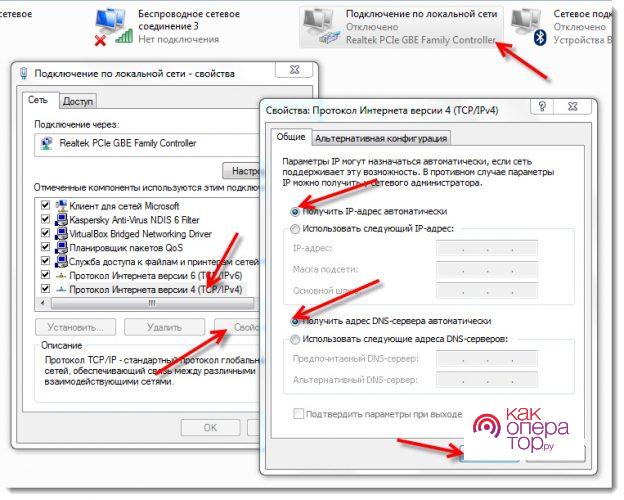
Сохранитесь, вернитесь в окно сетевых подключений. Откройте «Подключение по локальной сети», перейдите в «Cвeдения» и в пункте «Шлюз» найдите наконец IP-адрес подключенного маршрутизатора. Его необходимо ввести в браузер и залогиниться.
Прошивка роутера Ростелеком до последней версии
Официальную прошивку от Ростелеком версии 3.2.31 можно скачать здесь.
Компания Ростелеком входит в число крупнейших поставщиком интернет-услуг для абонентов. Для подсоединения к беспроводной Wi-Fi сети пользователю достаточно оплатить канал для соединения с интернет-сетью этого оператора, а также указать правильный пароль от роутера Ростелеком. Этот код доступа к сетевому оборудованию или беспроводному Wi-Fi пространству могут знать не все абоненты. Пользователи могут его забывать или терять. Подобные ключи доступа нужны не только для получения сигнала, но также для настройки параметров работы устройства.

Пароль по умолчанию
Все производители сетевого оборудования оснащают роутеры заводскими настройками, содержащими стандартные пароли доступа к административной панели. Для упрощения поиска эти данные указывают не только на информационной наклейке на задней панели девайса.
Их можно найти:
- в инструкции;
- на упаковке;
- на официальном сайте производителей.
Среди стандартных паролей, подходящих для входа в веб-меню устройства,
производители используют такие сочетания значений:
- имя – admin, пароль – admin;
- имя – user, пароль – user;
- имя – admin, код доступа – user;
- имя – root, ключ – 1234.
В отдельных случаях поле для ввода пароля должно оставаться пустым.
Как узнать пароль от веб-интерфейса
На нынешний момент существует несколько простых способов, позволяющих узнать пароль от веб-интерфейса маршрутизатора Ростелеком. Рассмотрим каждый из них в деталях.
Наклейка на оборудовании
Этот простой метод предусматривает уточнение информации на специальной наклейке. Такой информационный стикер находится на нижней или задней панели роутера, который прикрепляет производитель. На этой наклейке содержится вся необходимая информация для входа в веб-меню оборудования через интернет-обозреватель.
Упаковка от маршрутизатора
Если наклейки на устройстве нет или она повреждена, стоит выяснить, как узнать пароль от роутера Ростелеком с помощью изучения упаковочной коробки. Пароль, прописанный производителем, обязательно указывается на упаковке маршрутизатора РТ. Эти данные может содержать техническая информация о сетевом оборудовании. Этот способ позволит быстро узнать нужные сведения. Однако, он подходит только при наличии у пользователя упаковочной коробки.
Инструкция к сетевому устройству
Распечатка инструкции позволяет понять технические параметры и внутреннее устройство конкретного маршрутизатора. Основным недостатком этого способа считают отсутствие нужной информации на официальном портале производителя определенной модели роутера. Электронная версия руководства пользователя предоставляет сведения о заводских параметрах, в том числе пароле и логине от административной панели.
Получить нужные данные можно по такой схеме:
- Зайти на официальный портал производителя.
- В поисковой строке указать модель маршрутизатора.
- На открывшейся странице зайти в подменю поддержки.
- Найти подраздел с документацией, представленной на 2 языках.
- Активировать скачивание русской версии инструкции.
- Выяснить нужные сведения о логине и ключе доступа к веб-интерфейсу.
Благодаря этому методу пользователь сможет быстро уточнить, какой пароль оператор Ростелеком ставит на роутер.

Обращение в техподдержку
Системные инструменты
Такой способ позволит вытащить необходимый пароль только при наличии персонального компьютера, ноутбука с активным подключением к беспроводной Wi-Fi сети Ростелеком. В этих условиях можно легко определить код доступа к беспроводному интернет-пространству, используя функционал системы Windows.
Делать это нужно так:
- Открыть меню «Параметры» через Пуск.
- Зайти в раздел с данными интернета и сети.
- Открыть подраздел «Состояние» и перейти в «Изменение сетевых параметров».
- Кликнуть по пункту с настройками параметров адаптера.
- В открывшемся меню нужно найти нужный адаптер и кликнуть правой кнопкой мыши.
- В предложенном меню действий выбрать параметры состояния.
- В новом окне открыть свойства беспроводной сети и зайти во вкладку с параметрами безопасности.
Активировать режим отображения вводимых символов с помощью установления флажка напротив этой опции. Это позволит посмотреть забытый пароль от беспроводной сети модема Ростелеком.
Восстановление значения по умолчанию
В случае изменения пароля мастером по монтажу и настройке устройств с поддержкой GPON пользователю придется сделать восстановление стандартного значения ключа. Для этого нужно правильно сбросить используемые настройки до первоначальной конфигурации.
До заводских настройки сбрасывают по такой схеме:
- Специальная кнопка сброса находится на боковой или задней панели устройства. Роутер следует поставить нужной стороной к пользователю.
- Используя тонкий прочный предмет, нажать на кнопку сброса и удерживать в таком положении 30 сек.
- Дождаться полной перезагрузки устройства с откатом на заводские настройки.
В случае отсутствия нужного результата можно использовать метод аппаратного сброса настроек. Он предполагает удержание кнопки в нажатом состоянии в течение 90 секунд. Подобный прием позволяет разблокировать доступ к административной панели модема.
Осенняя скидка
Закажите интернет на дачу и начните пользоваться быстрым интернетом уже сегодня
Читайте также: